Docker-Installation
Zammad kann per Docker Compose installiert werden. Sie können sogar grafische Docker-Oberflächen wie Portainer verwenden.
INFO
Wir bieten keinen Support in Bezug auf Docker (-Compose) oder Portainer-spezifische Probleme. Wenn Sie sich dafür entscheiden, Zammad per Docker zu installieren, kann Support nur für Zammad als Anwendung geleistet werden.
Voraussetzungen
Eine funktionierende Docker Compose-Umgebung
Mindestens 4GB Arbeitsspeicher zum Ausführen der Container
Passen Sie die Einstellungen Ihres Hosts an, damit Elasticsearch ordnungsgemäß läuft:
shsudo sysctl -w vm.max_map_count=262144
Installation mit Portainer
Der einfachste Weg, Zammad zum Laufen zu bringen, ist über eine grafische Docker-Oberfläche. Wir empfehlen Portainer. Installationsanweisungen finden Sie in der Portainer Dokumentation.
Schritt 1: Stack hinzufügen
Wählen Sie in der Portainer-GUI (z.B. https://yourdomain.tld:9443) Ihre Zielumgebung aus, wählen Sie Stacks und wählen Sie Add stack, wie Sie im Screenshot unten sehen können.
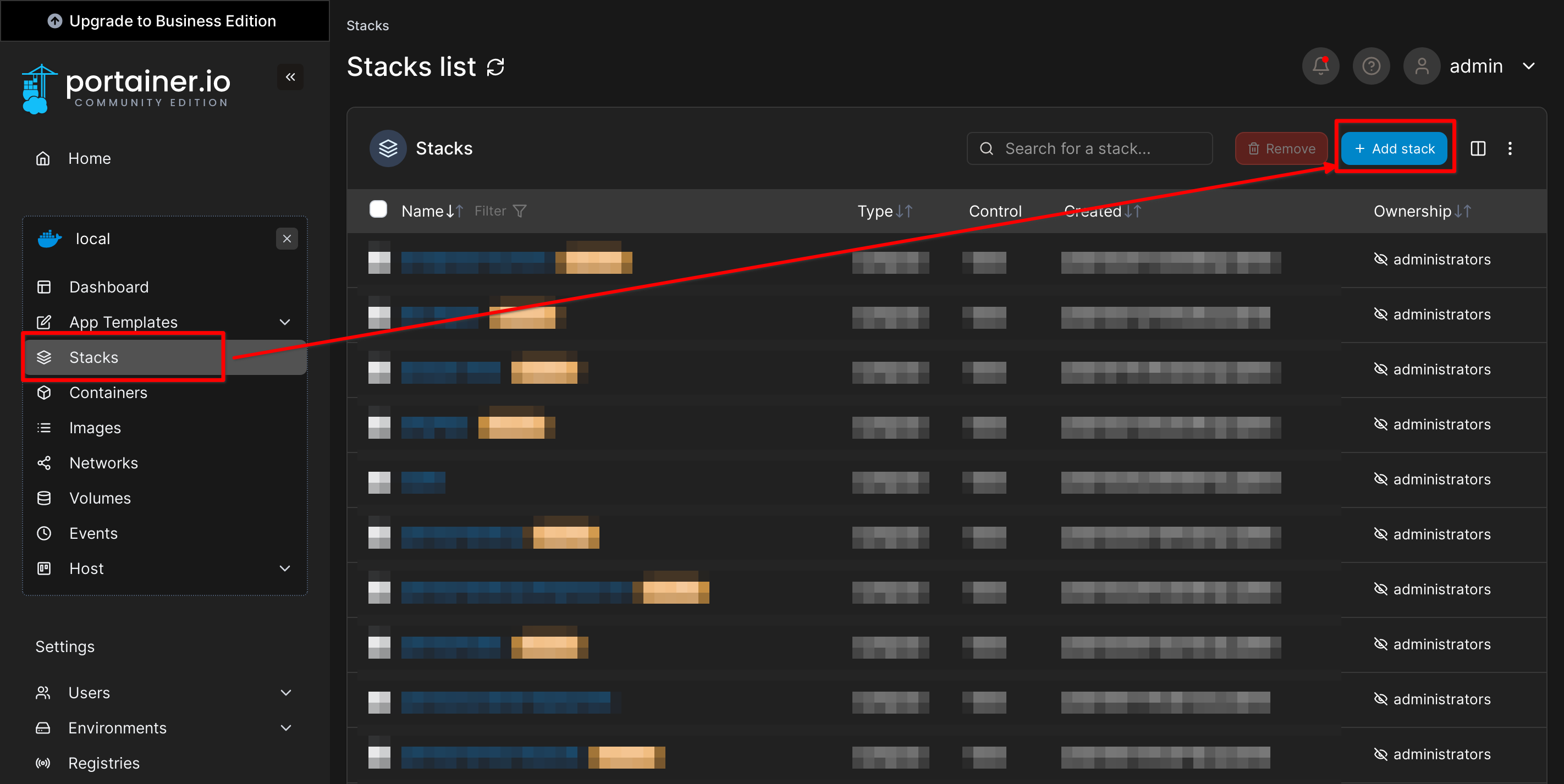
Schritt 2: Aus dem Repository erstellen
Wechseln Sie zur Repository "Build Method" und geben Sie die folgenden Informationen an:
- Name: Geben Sie einen Namen für den Stack ein
- Repository URL:
https://github.com/zammad/zammad-docker-compose - Repository reference:
refs/heads/master - Compose path:
docker-compose.yml(default)
In manchen Fällen ist die Standardvariante nicht das, was ein Benutzer von Docker Compose haben möchte. Sie können den Stack mit vordefinierten Szenarien erstellen und Umgebungsvariablen verwenden. Springen Sie zum Punkt Anpassen des Zammad Stacks unten für weitere Informationen.
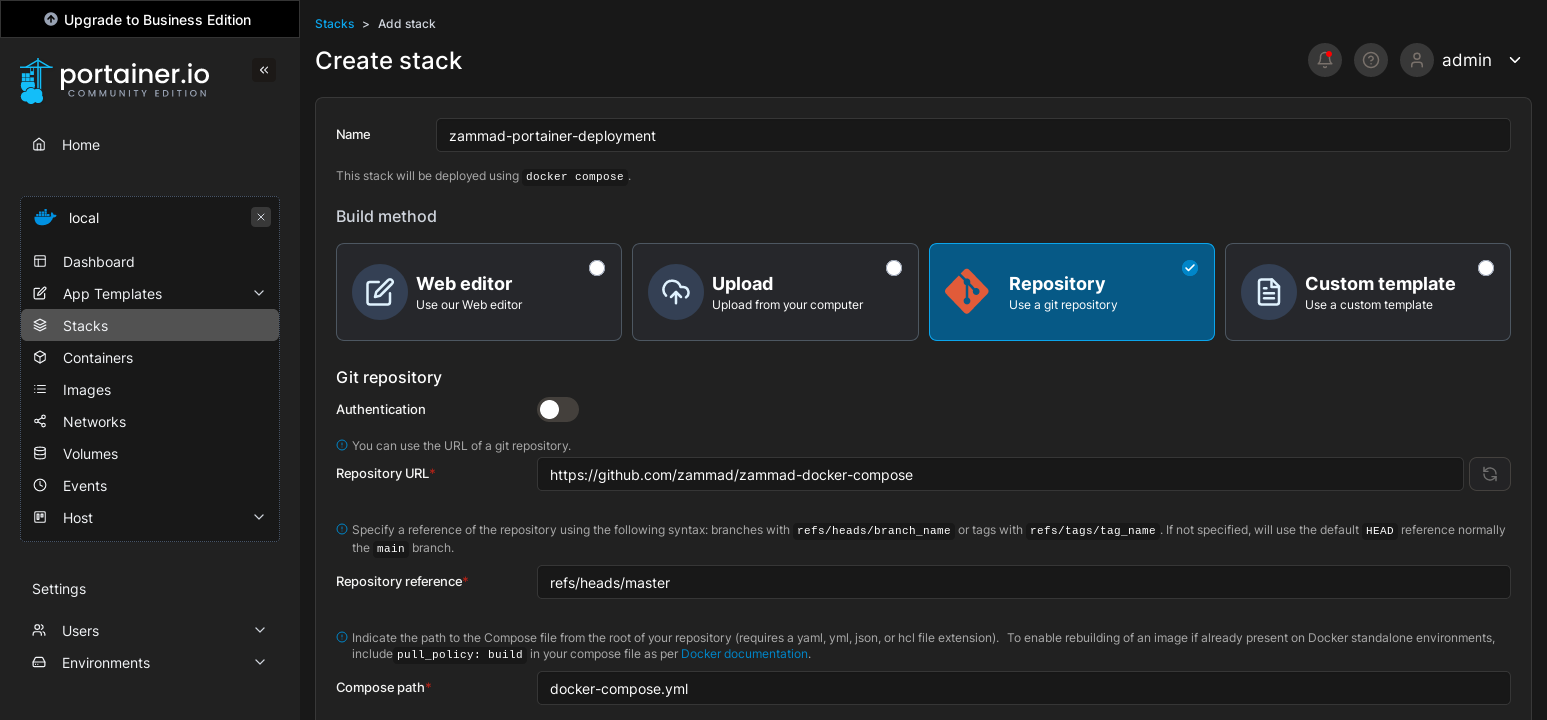
Schritt 3: Starten des Stacks
Klicken Sie schließlich auf die Schaltfläche Deploy the stack. Beim ersten Mal kann es einige Zeit dauern, bis die Docker-Images abgerufen werden.
Nachdem der Stack hochgefahren ist, können Sie über den konfigurierten Docker-Host und -Port auf Zammad zugreifen, z.B. http://localhost:8080/.
Installation per Docker Compose
Schritt 1: Klonen des GitHub Repo
git clone https://github.com/zammad/zammad-docker-compose.gitStellen Sie sicher, dass Sie git pull regelmäßig ausführen, um Aktualisierungen zu erhalten. Alternativ können Sie die Dateien auch von der Release Seite herunterladen.
Schritt 2: Umgebung nach Bedarf anpassen
In manchen Fällen ist die Standardvariante nicht das, was ein Benutzer von Docker Compose haben möchte. Sie können den Stack mit vordefinierten Szenarien erstellen und Umgebungsvariablen verwenden. Springen Sie zum Punkt anpassen des Zammad Stacks unten für weitere Informationen.
Schritt 3: Starten des Stacks
cd zammad-docker-composedocker compose up -dOptional: Verwenden Sie eine zusätzliche .yml-Datei, um ein vordefiniertes Szenario zu verwenden. Springen Sie zum Bereich Anpassen des Zammad-Stacks für weitere Informationen.
Nachdem der Stack hochgefahren ist, können Sie über den konfigurierten Docker-Host und -Port auf Zammad zugreifen, z.B. http://localhost:8080/.
Stack per HTTPS freigeben
Um einen Zammad-Stack im Internet zu veröffentlichen, muss er über das HTTPS-Protokoll gesichert werden. Um dies zu erreichen, ohne den Zammad-Stack zu verändern, können Sie:
- Verwenden Sie einen Reverse-Proxy wie Nginx Proxy Manager (NPM). Er hat eine grafische Benutzeroberfläche, die eine einfache Let's Encrypt-Integration ermöglicht.
- Verwenden Sie einen Cloudflare-Tunnel, der eine SSL-Terminierung ermöglicht.
Beide Szenarien werden auf der separaten Seite Docker Compose Szenarien beschrieben.
Anpassen des Zammad-Stacks
Der Zammad-Stack kann durch das Laden zusätzlicher Szenario-Dateien für gängige Anwendungsfälle angepasst werden. Sie können den Stack zum Beispiel mit einem integrierten Nginx Proxy Manager (NPM) oder mit deaktivierten PostgreSQL- oder Elasticsearch-Diensten bereitstellen, falls Sie diese Dienste bereits nutzen.
Bitte lesen Sie unter Docker Compose Szenarien weiter.
Um den Stack und die Einstellungen anzupassen, verwenden Sie Docker-spezifische Umgebungsvariablen.
Ausführen von Befehlen im Stack
Das Docker-Entrypoint-Skript richtet Umgebungsvariablen ein, die Zammad benötigt, um ordnungsgemäß zu funktionieren. Deshalb sollte der Aufruf von rails oder rake auf der Konsole über eine der folgenden Methoden erfolgen:
Direktes Ausführen eines bestimmten Befehls:
Suchen Sie den laufenden Rails-Container In der Portainer GUI und klicken Sie auf das Exec Console Icon in der Spalte "Quick Actions" und auf den Connect Button.
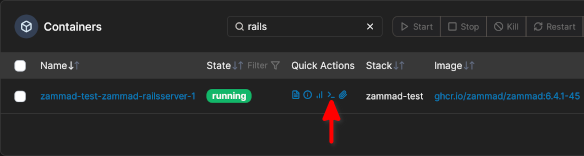
Rufen Sie die interaktive Rails-Konsole auf, indem Sie folgenden Befehl ausführen:
bundle exec rails cFühren Sie einen Befehl direkt aus:
bundle exec rails r '...Ihren Rails-Befehl...'